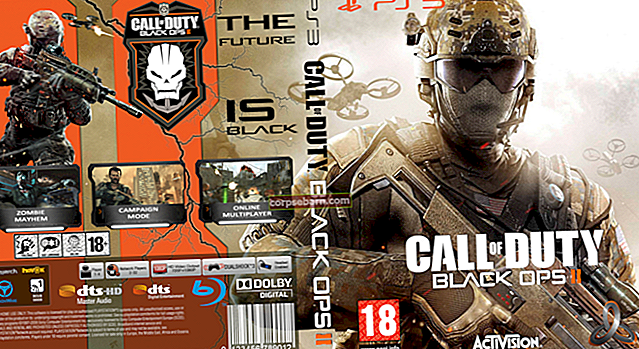Internet Exploreri kasutajad seisavad sageli silmitsi brauseri taaskäivitamise taotlusega. See probleem võib ilmneda paljude põhjuste tõttu lisandmoodulite ja laienduste installimisel või sätete muutmisel. Sellisel juhul piisab sageli brauseri lihtsalt sulgemisest ja selle uuesti avamisest ikoonile klõpsates. Kuid kui Internet Explorerit ei saa sulgeda, võib kõik olla palju raskem. Näitame teile, kuidas Internet Explorerit taaskäivitada.
Võite lugeda ka: Kuidas lisada Google Exploreris Google'i otsingumootorit
Kuidas Internet Explorerit taaskäivitada
Kui brauser hangub, saate selle sulgemiseks ja uuesti avamiseks kasutada tegumihaldurit.
Seda tööriista saab avada mitmel viisil.
Klõpsake lihtsalt hiire parema nupuga tegumiribal ja näete avatud menüüs Task Manager.
Aknas Task Manager näete kõigi arvutis töötavate protsesside loendit. Tegumihalduri aken sisaldab hetkel aktiivsete protsesside loendit. Valige loendist brauseri nimi ja klõpsake seda. Tavaliselt asub veebibrauser vahekaardil Protsessid.
Kui Internet Exploreris on vigu, on brauseri lähedal sobiv olek. Tavaliselt on see - "ei vasta". Peaksite selle sulgema, klõpsates nupul Lõpeta ülesanne. Internet Exploreri laiendamisel näete, et saate iga avatud vahelehe ka eraldi sulgeda.

Teisi protsesse ei tohiks puudutada, eriti kui te ei tea, mis need on. Kui töötate koos tegumihalduriga, on soovitatav olla ettevaatlik ja täpne, kuna mis tahes käimasoleva protsessi käivitamine võib põhjustada süsteemi tõrke.
Brauseri uuesti avamiseks peate hiire vasaku nupuga klõpsama kaks korda selle ikoonil. See nõuanne on asjakohane, kui lõite oma töölauale brauseri otsetee. Kui te seda ei teinud, peate minema tegumiriba vasakul küljel asuvale otsinguväljale ja tippima „Internet Explorer” ning avama brauseri otsingutulemites.

Pole kahtlust, et on ka teine, radikaalsem viis. Internet Exploreri taaskäivitamiseks peate taaskäivitama Windows OS. See sobib siiski, eriti kui teil on probleeme mitte ainult brauseri, vaid ka arvuti tööga.
Pildi allikas: www.thewindowsbulletin.com
Samuti võite lugeda: Kuidas lubada Javascript Opera brauseris